Android 잠금 화면 핀을 우회하는 방법
by 오준희 업데이트 시간 2024-08-23 / 업데이트 대상 Unlock Android
많은 사람들이 무단 접근으로부터 장치를 보호하기 위해 PIN 잠금을 사용하고 있습니다. PIN은 장치 사용 시 필요한 숫자 조합 코드입니다. 일부 사람들은 화면 잠금을 다르게 설정하지만, 보안 설정 중 PIN은 중요한 요소입니다. 그리고 최근에는 패턴이나 지문 인식 잠금을 더 많이 사용하게 되면서 잊어버리기 쉬운 PIN 암호를 잊어 버리는 경우가 증가하고 있습니다.
만약 장치의 PIN을 잊어버렸다면 걱정하지 마세요. 이 문제를 해결하는 몇 가지 유용한 방법이 있습니다. 여기에서는 Android 휴대폰에서 화면 잠금 PIN을 제거하는 방법에 대해 자세히 살펴보겠습니다.
쉽고 100% 작동하는 안드로이드 잠금 화면 해제 및 구글 락 해제 도구로 오랜 기다림 없이 무료 테스트하며 몇 분 안에 안드로이드 폰 잠금 해제할 수 있습니다!
- 방법 1. 4uKey for Android(포유키 안드로이드)로 잠금 화면 PIN 해제
- 방법 2. Android 장치 관리자 / 내 기기 찾기로 잠긴 장치 원격 지우기
- 방법 3. '내 모바일 찾기'서비스 사용 (삼성 전용)
- 방법 4. '패턴 분실'기능을 사용하여 안드로이드 잠금 화면 해제 (Android 4.4 이하만)
- 방법 5. ADB를 사용하여 암호 파일 삭제 (Usb 디버깅 활성화 됨)
- 방법 6. 안전 모드로 부팅하여 타사 잠금 화면 우회하기
- 방법 7. 잠금 화면 UI 충돌 (Android 5.0-5.1.1)
- 방법 8. 공장 초기화
방법 1. 4uKey for Android(포유키 안드로이드)로 잠금 화면 PIN 해제
PIN 코드를 무시하거나 무시하는 데 도움이되는 다양한 방법은 다음과 같습니다. 그중 하나 또는 모두를 시도하고 어느 것이 장치 잠금을 해제하는 데 도움이되는지 확인할 수 있습니다.
기기의 PIN을 잊어버린 경우 사용할 수 있는 가장 좋은 도구는 Tenorshare 4uKey for Android (테너쉐어 포유키 안드로이드)입니다. 어떤 종류의 암호를 가지고 있든 4uKey for Android(포유키 안드로이드)는 쉽게 암호를 제거하고 장치에 대한 액세스를 제공할 수 있습니다. 간단하고 쉬운 과정으로 기존 잠금 화면을 우회 할 수 있습니다.
소프트웨어의 주요 기능은 다음과 같습니다.
- 비밀번호, 패턴, PIN 및 지문 잠금 해제
- 간단하고 쉬운 3 단계 과정으로 성공적으로 해제
- 자동 시스템 감지 기술
- 다양한 Android 기기 지원
먼저 공식 웹사이트에서 Tenorshare 4uKey for Android(테너쉐어 포유키 안드로이드)를 다운로드 및 설치하여 실행합니다. 4uKey for Android(포유키 안드로이드)를 사용하여 Android 기기에서 화면 잠금 핀을 제거하는 방법에 대한 단계별 가이드는 다음과 같습니다.
1 단계: USB 케이블로 안드로이드 기기를 컴퓨터에 연결하여 소프트웨어가 장치를 자동으로 인식합니다. 첫 번째 기능인 화면 잠금 제거를 선택합니다.

2 단계: 잠금 화면 해제 시작 버튼을 탭하여 잠금 해제 과정이 시작될 겁니다.
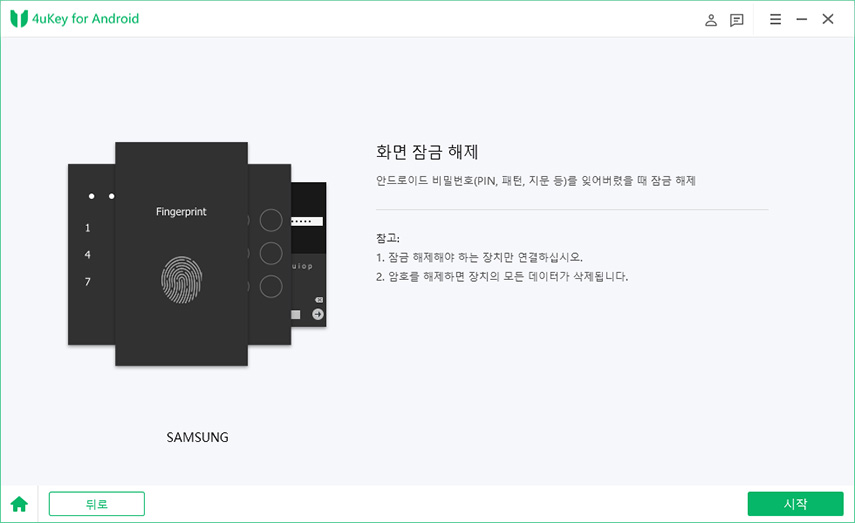
3 단계: 암호를 제거하면 장치의 모든 데이터가 지워진다는 메시지가 표시됩니다. "예"버튼을 누르면 소프트웨어가 장치의 잠금을 해제합니다.
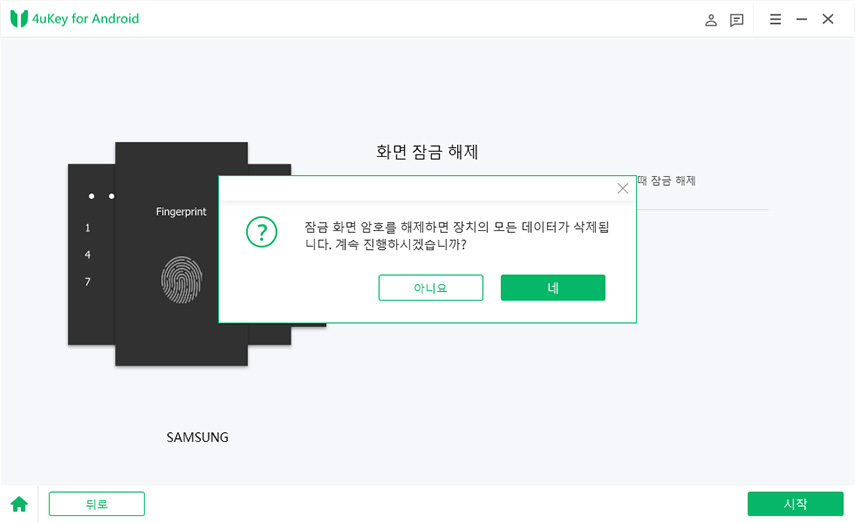
방법 2. Android 장치 관리자 / 내 기기 찾기로 잠긴 장치 원격 지우기
대부분의 Android 휴대폰에는 "내 기기 찾기"기능이 내장되어 있습니다. 이 서비스를 통해 사용자는 Google 계정을 사용하여 장치에서 핀 잠금을 원격으로 제거할 수 있습니다. Android 장치 관리자라고도 합니다. 이 기능은 장치에 물리적으로 액세스하지 않고도 온라인으로 사용할 수 있습니다.
1 단계: 브라우저에서 Google Find My Device(구글 내 기기 찾기) 웹사이트에 액세스하여 Google 계정 자격 증명으로 로그인하십시오.

2 단계: 로그인한 후 장치 이름을 누르면 지도에 다른 옵션과 함께 장치 위치가 표시됩니다.

3 단계: 화면 핀 암호를 포함한 모든 내용과 설정을 지우려면 "지우기" 버튼을 클릭하십시오. 이 옵션은 기기에 화면 암호가 없을 때만 작동하므로 "잠금" 옵션을 선택하면 안 됩니다. 암호가 이미 있는 경우 이전 암호를 무시할 수 없습니다.
장점
- 빠르고 간단합니다.
- 이 기능은 내장되어 있으므로 성공률이 높습니다.
단점
- 이 기능은 Android Oreo에서 작동하지 않는 것 같습니다.
방법 3. '내 모바일 찾기'서비스 사용 (삼성 전용)
삼성 기기를 소유한 사용자의 경우 내 모바일 찾기 기능을 선택하여 잠금 핀에 액세스할 수 있습니다. PIN을 무시하면 장치에 다시 액세스할 수 있습니다.
1 단계: 공식 '내 모바일 찾기' 사이트를 방문하여 삼성 계정 세부 정보를 사용하여 로그인합니다.

2 단계: 로그인하면 왼쪽 패널에 다양한 옵션이 표시됩니다. 내 화면 잠금 옵션을 탭하면 오른쪽 화면에서 새 잠금 PIN을 설정하도록 안내합니다.
3 단계: 새 PIN을 입력하고 화면의 잠금 버튼을 탭합니다.
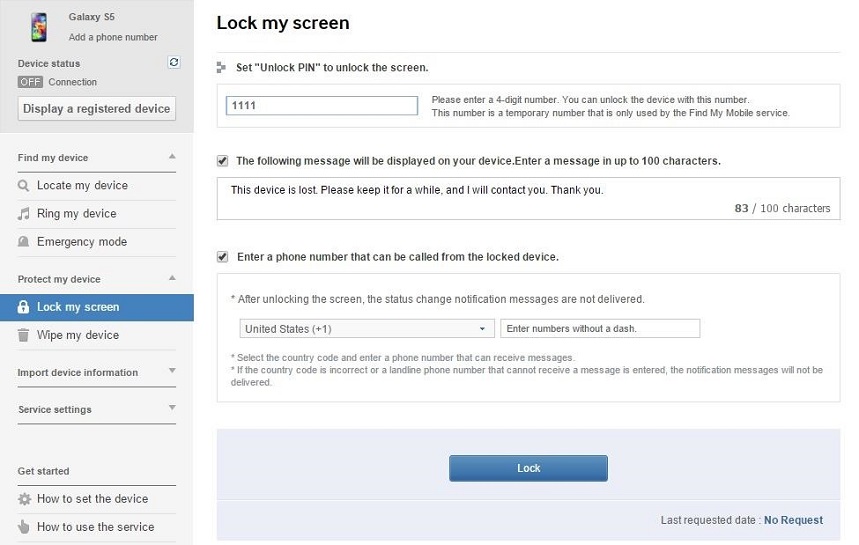
1 ~ 2 분 이내에 비밀번호 또는 PIN이 변경되고 새로 설정된 PIN으로 장치에 액세스 할 수 있습니다.
장점
- 빠르고 효과적입니다.
- 다른 유용한 기능도 포함되어 있습니다.
단점
- 이 방법은 삼성 계정이 없으면 작동하지 않습니다.
방법 4. '패턴 분실'기능을 사용하여 안드로이드 잠금 화면 해제 (Android 4.4 이하만)
기기 잠금 해제를 5번 실패하면 30 초 후에 패턴을 다시 시도하라는 팝업이 표시됩니다. Android 4.4 이하 버전의 휴대폰이라면 핀 잠금 화면을 우회하는 데 도움이 되는 "패턴 분실"옵션이 표시됩니다.
1 단계 : 패턴 분실 옵션을 탭하면 기기 잠금을 해제 할 수있는 방법을 선택할 수있는 화면으로 이동합니다.

"구글 계정 정보 입력"옵션을 클릭하고 다음 버튼을 탭합니다.
2 단계: 이제 비밀번호와 함께 사용자 이름 또는 이메일을 입력하고 장치에 로그인합니다. 새로운 잠금 해제 패턴을 그리고 장치 잠금을 해제 할 수 있습니다.

장점
- 장치를 잠금 해제하는 간단하고 편리한 방법입니다.
단점
- 이 방법은 Android 버전 4.4 이하에서만 작동합니다.
- 장치 잠금을 해제하려면 인터넷 액세스가 필요합니다.
방법 5. ADB를 사용하여 암호 파일 삭제 (Usb 디버깅 활성화 됨)
이 방법은 전화기에서 USB 디버깅을 활성화한 경우에만 Android 잠금 화면 핀을 우회하는 데 효과적입니다. 그러나 이 방법을 시도하는 동안 기본적으로 암호화가 활성화된 장치는 이 방법과 호환되지 않습니다.
1 단계: 장치를 컴퓨터에 연결하고 ADB 설치 디렉터리에서 명령 프롬프트를 실행합니다.
2 단계: CMD 창에서 명령을 adb shell rm /data/system/gesture.key로 입력하고 Enter 키를 누릅니다. 이 명령은 장치에서 암호 파일을 제거합니다. 그리고 장치를 재부팅하면 PIN 잠금 화면이 사라집니다.

장점
- 이 방법은 또한 빠르고 사용하기 쉽습니다.
단점
- 장치에서 활성화 된 USB 디버깅 옵션이 필요합니다.
- 이 솔루션은 일시적입니다.
방법 6. 안전 모드로 부팅하여 타사 잠금 화면 우회하기
우회하려는 잠금 PIN이 타사 도구를 사용하여 설정되어 있으면 Booting에서이 문제를 해결할 수 있습니다. PIN을 잊어 버린 경우 일시적으로 앱을 비활성화 할 수 있습니다. 그러나이 방법은 주식 잠금 화면에서는 작동하지 않습니다.
1 단계 : 잠금 화면에서 전원 메뉴를 가져와야합니다. 전원 키를 길게 누르고 장치가 "안전 모드로 재부팅"을 요청하면 "확인"버튼을 누릅니다.

전화가 재부팅되면 타사 앱이 잠시 비활성화됩니다. 핀을 제거하거나 장치에서 응용 프로그램을 삭제하는 데 충분합니다.
장점
- 타사 앱 잠금 화면을 우회하는 데 매우 유용합니다.
단점
- 이 방법은 타사 앱에서만 작동합니다.
방법 7. 잠금 화면 UI 충돌 (Android 5.0-5.1.1)
기기가 Android 5.0-5.1.1에서 실행중인 경우 사용자 인터페이스를 중단하여 화면 잠금을 해제할 수 있습니다. 이 솔루션은 안드로이드 폰에서 핀을 잊어버린 사용자를 돕는 해킹이나 트릭과 같습니다. 올바르게 사용하는 방법을 이해하면 도움이 될 수 있습니다.
1 단계: 잠금 화면에서 긴급 전화 옵션으로 이동합니다. 별표를 사용하여 문자열을 입력해야합니다. 버튼을 10 번 눌러 복사합니다.

2 단계: 문자열을 같은 공간에 붙여넣고 문자열을 더 이상 붙여 넣을 수 없을 때까지 단계를 계속 반복합니다.

3 단계: 이제 잠금 화면으로 돌아가 카메라를 엽니다. 카메라가 열리면 알림 표시 줄을 아래로 끌어 설정을 엽니다.
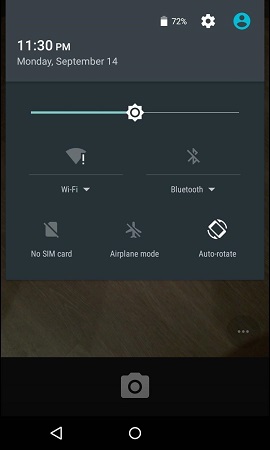
4 단계: 비밀번호 입력 화면이 다시 표시됩니다. 다시 문자열을 붙여넣고 계속 붙여 넣습니다. 결국 화면이 충돌하고 전화기의 인터페이스에 액세스 할 수 있습니다.
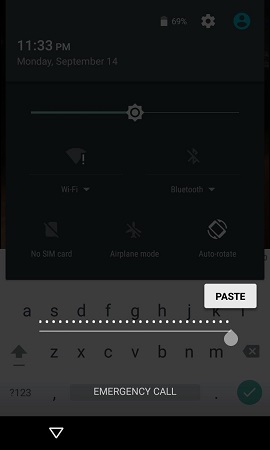
장점
- 이 방법은 추가 도구를 사용할 필요가 없습니다.
단점
- 이 방법은 매우 일반적이며 제대로 수행하기가 어렵습니다.
- 모든 장치에서 작동한다는 보장이 없다는 것을 의미하는 트릭 일뿐입니다.
방법 8. 공장 초기화
장치 데이터 손실이 걱정되지 않는 경우 공장 초기화를 시도하여 핀 잠금 화면을 제거 할 수 있습니다. 그러나 공장 초기화 보호로 알려진 도난 방지 기능에 대한 새로운 업데이트를 사용하려면 Google 계정 비밀번호를 알아야합니다.
1 단계 : 휴대 전화를 복구 모드로 전환하여 부트 로더 메뉴에 액세스합니다. 장치마다 프로세스가 다르기 때문에 프로세스를 주의 깊게 살펴봐야합니다. 부팅 로더 메뉴가 화면에 나타나면 볼륨 버튼을 사용하여 위아래로 이동하고 전원 버튼을 사용하여 옵션을 선택할 수 있습니다.

2 단계 : 전원 버튼을 사용하여 복구 모드로 들어가면 데이터 삭제/ 초기화 옵션이 표시됩니다. 옵션을 선택하면 부트 로더가 장치에서 전체 데이터와 설정을 제거합니다.

마지막으로 장치를 재부팅하면 더 이상 장치에서 잠기지 않습니다.
장점
- 이 방법을 사용하여 모든 장치의 잠금을 해제 할 수 있습니다.
- 타사 앱이나 추가 기능이 필요하지 않습니다.
단점
- 부트 로더 메뉴로 이동하는 것은 매우 복잡 할 수 있습니다.
- 휴대 전화의 모든 데이터와 설정이 삭제됩니다.
결론
위에 나열된 안드로이드 휴대폰의 핀 잠금 해제하는 방법이 당신에게 도움이 줄 수 있다면 좋겠습니다. 어떤 방법도 효과가 없는 경우에는 Tenorshare 4uKey for Android(테너쉐어 포유키 안드로이드)를 사용해 볼 수 있습니다. 간단한 3단계로 안드로이드 휴대폰의 핀 잠금을 해제할 수 있습니다.











